
超好用且超實用的PICNIK已經關站了!!!!!!!!!!!!!!!!!!!!!!!!!
原本靠它來修照片的朋友現在怎樣辦呢?!!
google買走PICNIK後,把人家給關站
逼大家要使用google+才可以使用原有PICNIK的部份功能
最奇怪的是google還不是保留原有picnik的功能!!
而是只留下部分!! (一些原本很好用的功能卻都不見了!!!)
話說詩詩得知picnik要關站時,可是陷入PANIC狀態!!
因為詩詩的美美照片都是靠PICNIK給修出來的!!
沒有了它!! 詩詩的人生照片真的要變黑白了啦!!!
於是詩詩瘋狂地在GOOGLE搜尋是否有可以取代PICNIK的網站!!
終於!!!!!!!!!!!!!!!! 被詩詩找到了啦!!
就是癖科猴PicMonkey!!!!! 它是由原先的Picnik團隊出來的人,
另外創立的一個線上修圖網站!!
不用註冊,就可以馬上使用!!!
最重要的是它的速度變超快的!!
以前PICNIK要LOADING一張照片要花好久時間,
現在咻一下就可以馬上使用編輯的功能啦!!
2. 然後上傳你要編輯的照片
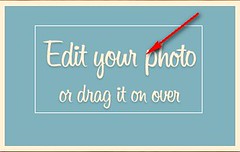
3. 接下來就靠大家自己亂玩囉~詩詩介紹一下它有的功能
4.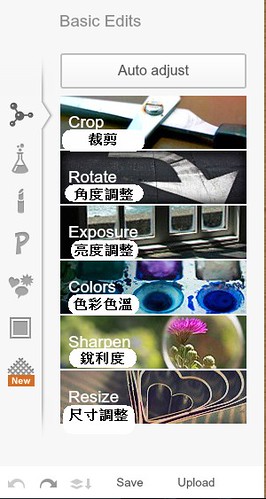
5.
6.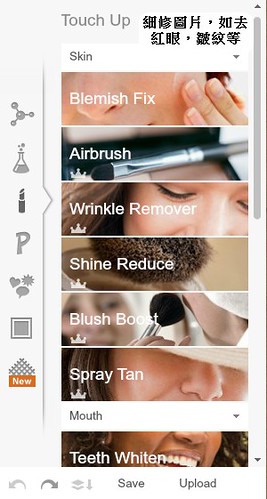
7.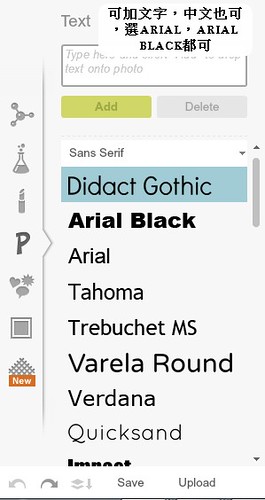
8.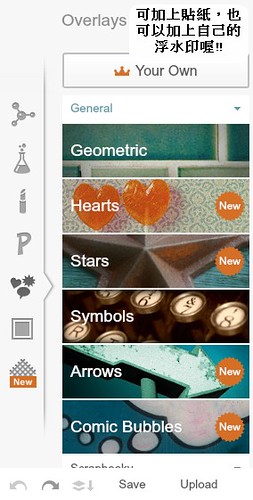
9.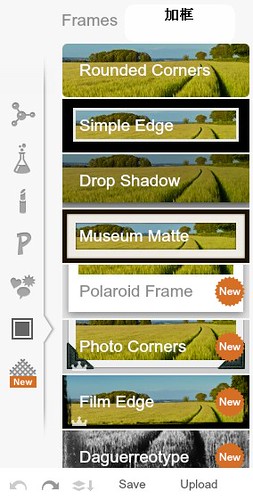
10.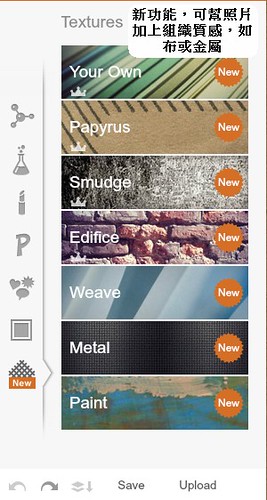
11. 編輯好後,點左下方的SAVE,即可存入電腦!!
看一下修圖效果
原始圖
修過之後

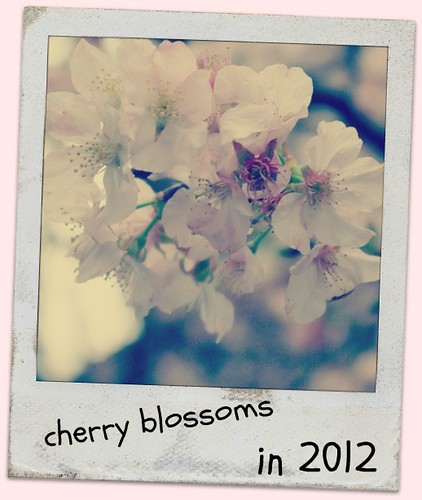
===PICNIK已經關站了!!!!====
所以下面文章不用看了!!
看最上面的就好了!!
之前有許多網友問詩詩如何把食物照片都拍得這麼美?!
除了有一台好相機外 另外用點小撇步工具來修圖是必要的!!
詩詩現在使用的相機是類單眼相機 它的功能雖然沒有單眼相機這麼優
但是拍出的效果卻是比數位相機來的好
不過就算你只有一台普通的數位相機
透過下面詩詩介紹的這個修圖網站"Picnik"
你一樣可以將照片給修的美美又專業的喔!!!
這個網站Picnik大部份功能都是免費的
若你只是要簡單修圖 使用一些特效
光是它提供免費的功能就夠你用了
而且使用方法超簡單的唷!!
(唯一缺點 就是很吃記憶體 若使用picnik時 建議你關掉其他的程式) 使用方法
使用方法
1. 請到這個網站 => http://www.picnik.com/app
2. 若你連結後 語言是英文的話 請在右上方點選"繁體中文"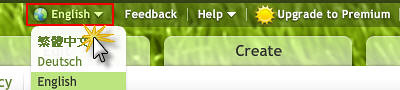
3. 因為是中文的介面 詩詩就不仔細介紹如何操作 下面是詩詩示範部份的功能
4. 先從電腦上傳你的照片 (若你有相簿在flickr myspace等 可以直接連結取用)
5. 上載後 點選色彩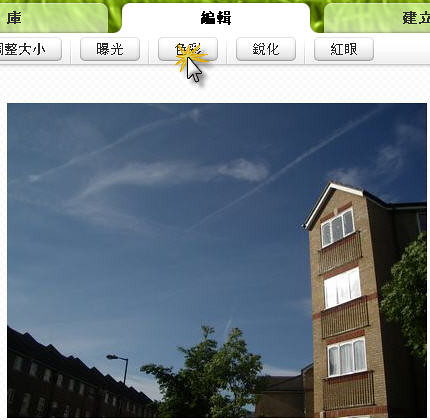
6. 拖曳上面的bar 來調整色溫和飽和度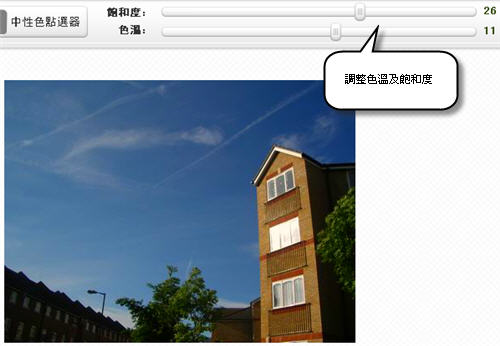
7. 若亮度不夠時 調整曝光度 
8. 修完圖之後 看下面的對比 左邊是沒修過的 右邊是修好的 照片顏色是不是變超美~

9. 另外 點選編輯器上方的"建立" 你還可以使用更特別的功能 ![]()
10. 使用特效 讓你的照片看起來更專業 更藝術感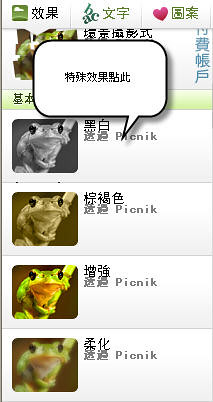
下面是使用特效後 產生的效果





11. 除了提供特效外 也可以在照片上加文字 外框 圖片等功能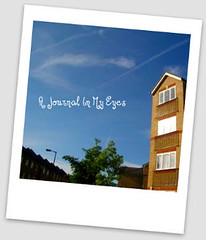
12. 另外有一般拼貼功能
13. 還有花式拼貼功能 (不過詩詩覺得之前介紹這個=>Scrapblog 拼貼功能更漂亮!!)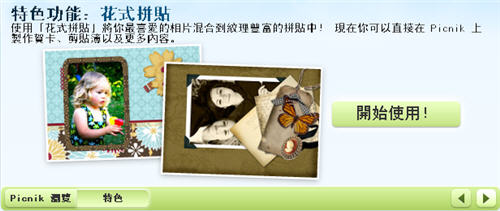
14. 下面是詩詩示範一些修圖後的效果 (原始圖)
(原始圖) (修色過後)
(修色過後) (使用特效)
(使用特效)
 (原始圖)
(原始圖) (修色過後)
(修色過後) (使用特效)
(使用特效) (使用特效)
(使用特效) (原始圖)
(原始圖) (修色後)
(修色後)
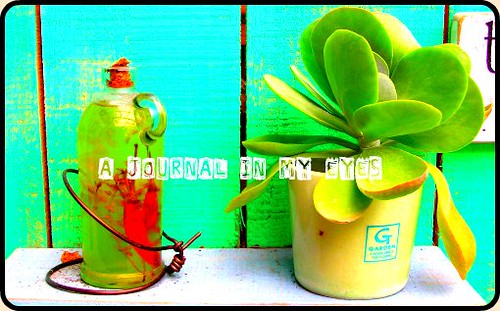
有了Picnik這個修圖網站 讓每個人都可以變成專業攝影師囉!!!
<<若要轉貼 請附上原文網址謝謝!!>>
<<如果你喜歡此篇文章 請點文章最右上角 推薦喔!!>>
推薦喔!!>>




 留言列表
留言列表